Si vous avez déjà installé Microsoft Security Essentials final sur l’une de vos machines Windows qui ne dispose pas d’une connexion Internet et que vous recherchez un moyen de mettre à jour les mises à jour des définitions de virus, voici une solution rapide et simple.
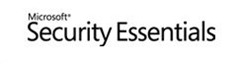
Bien que Microsoft indique clairement sur la page Configuration système requise de Microsoft Security Essentials qu’une connexion Internet est requise pour l’installation et pour télécharger les dernières définitions de virus et de logiciels espions, il est toujours possible de mettre à jour le MSE hors ligne. Bien sûr, vous avez besoin d’un ordinateur avec une connexion Internet pour télécharger les mises à jour hors ligne!
Une fois MSE installé sur une machine, il tente de mettre à jour la définition des virus et des logiciels espions. Si la machine n’est pas connectée à Internet, le message “Microsoft Security Essentials n’a pas pu terminer les mises à jour des définitions de virus et de logiciels espions. Assurez-vous que votre ordinateur est connecté à Internet et réessayez”.
Étape 1: Vous devez d’abord savoir si Windows XP, Windows Vista ou Windows 7 fonctionne dans un environnement d’exploitation 32 bits ou 64 bits. Vous pouvez le trouver facilement en ouvrant les propriétés du système (utilisez la touche Windows + Pause / Pause pour ouvrir les propriétés du système).
Étape 2: Ensuite, téléchargez les mises à jour de définition hors connexion pour MSE à partir de Microsoft:
Enregistrez simplement le fichier sur une clé USB pour pouvoir connecter la clé USB à la machine hors ligne, puis mettre à jour le MSE.
Étape 3: Si vous êtes sous Windows 7 / Vista, faites un clic droit sur le fichier téléchargé et sélectionnez Exécuter en tant qu’administrateur. Si vous êtes invité à entrer un mot de passe administrateur ou une confirmation, saisissez le mot de passe ou cliquez sur Continuer. Et si vous êtes sous XP, double-cliquez simplement sur le fichier et cliquez sur OK.
Étape 4: Vous verrez la boîte de dialogue d’extraction des fichiers pendant un moment. Après avoir fermé la boîte de dialogue d’extraction des fichiers, ouvrez MSE et cliquez sur Mettre à jour pour vérifier que les définitions de virus et de logiciels espions ont été mises à jour.
Étape 5: Tu as fait!